MySQL Workbenchは、MySQLおよびMariaDBデータベースサーバーを管理するためのグラフィカルツールです。 Workbenchを使用して、データベース、データベースユーザー、データベーステーブルを管理できます。また、データベースをグラフィカルに設計する機能も提供します。
このチュートリアルでは、Ubuntu18.04LTSにMySQLWorkbenchをインストールするために必要なすべての手順について説明します。手順は他のバージョンのUbuntuでも同じである必要があります。
メモ :また、UbuntuにMySQL8をインストールする方法を確認することもできます。
ステップ1-パッケージリストを更新する
以下のコマンドを使用して、パッケージリストを更新します。最新バージョンのWorkbenchをインストールするために、ubuntuリポジトリから最新のパッケージ情報を取得します。
# Update packages list
sudo apt-get update
ステップ2-Workbenchをインストールする
このステップでは、以下のコマンドを使用してWorkbenchをインストールします。
# Install MySQL Workbench
sudo apt install mysql-workbench
Yを押します インストールを確認して続行します。
ステップ3-Workbenchを起動する
次に、図1に示すように、インストールされているソフトウェアからWorkbenchを起動します。
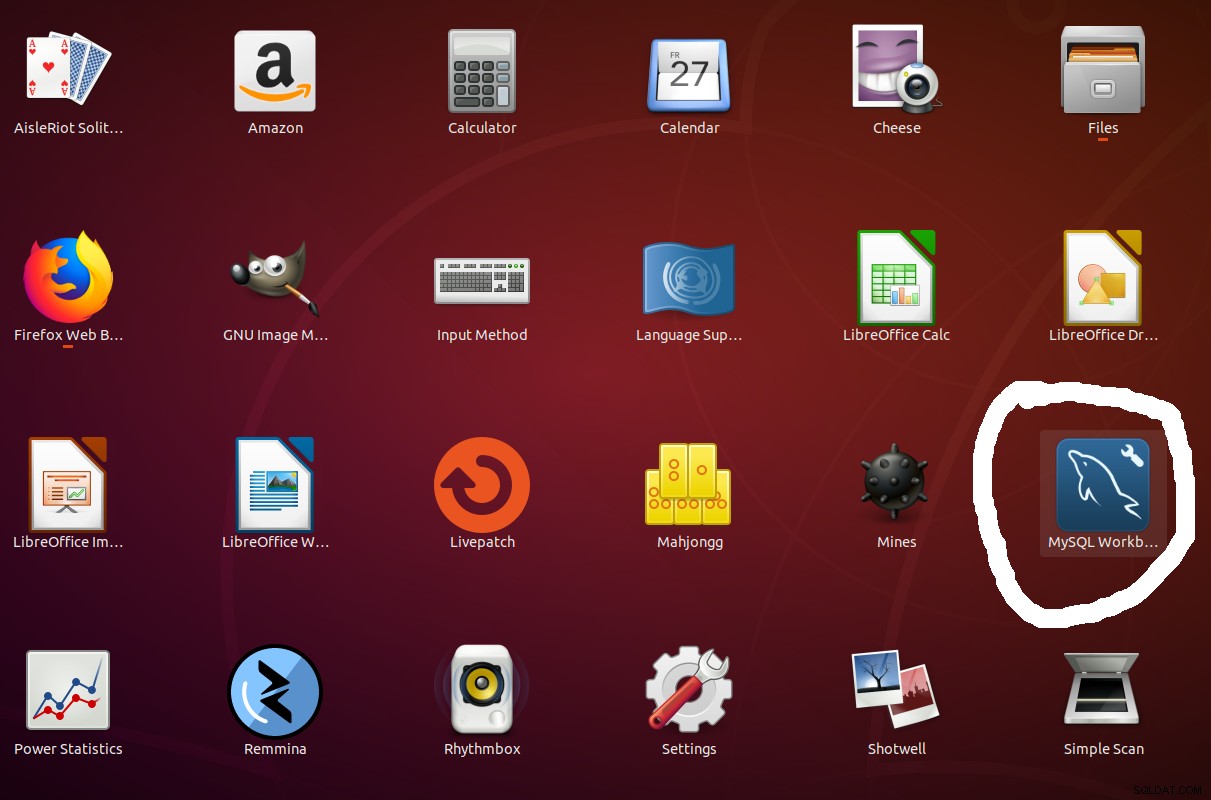
図1
ワークベンチが起動し、図2に示すようなデフォルトのウィンドウが表示されます。
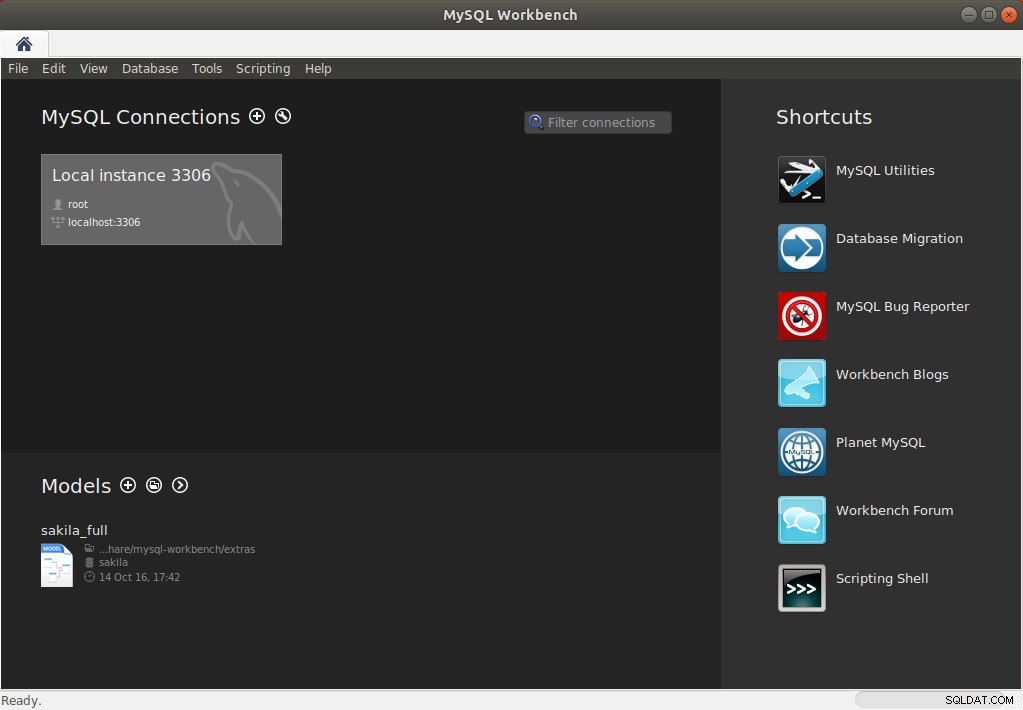
図2
システムにインストールされている利用可能なMySQLサーバーが表示されます。 MySQLサーバーをインストールしていない場合は、このチュートリアル-UbuntuにMySQL8をインストールする方法
に従うことができます。
下記のコマンドを使用して、コンソールからWorkbenchを起動することもできます。
# Launch Workbench
mysql-workbench
ステップ4-サーバーの構成
タイトルがローカルインスタンス3306のカードをクリックします 。図3に示すように、サーバーの詳細と、インストールされているMySQLまたはMariaDBサーバーにMySQLWorkbenchを接続するためのボタンが表示されます。
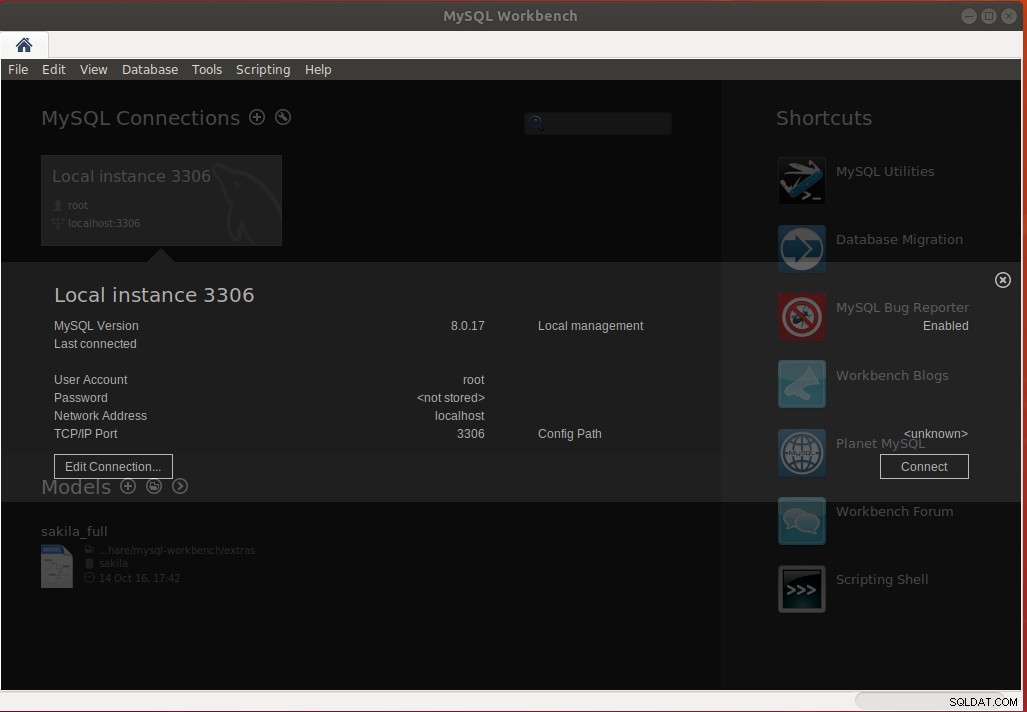
図3
次に、接続ボタンをクリックします 。接続エラーが表示される場合があり、「UbuntuにMySQL8をインストールする方法」で説明されているようにネイティブパスワードプラグインを使用するようにMySQLルートアカウントを構成する必要があります。
図4に示すように、パスワードの入力を求められます。
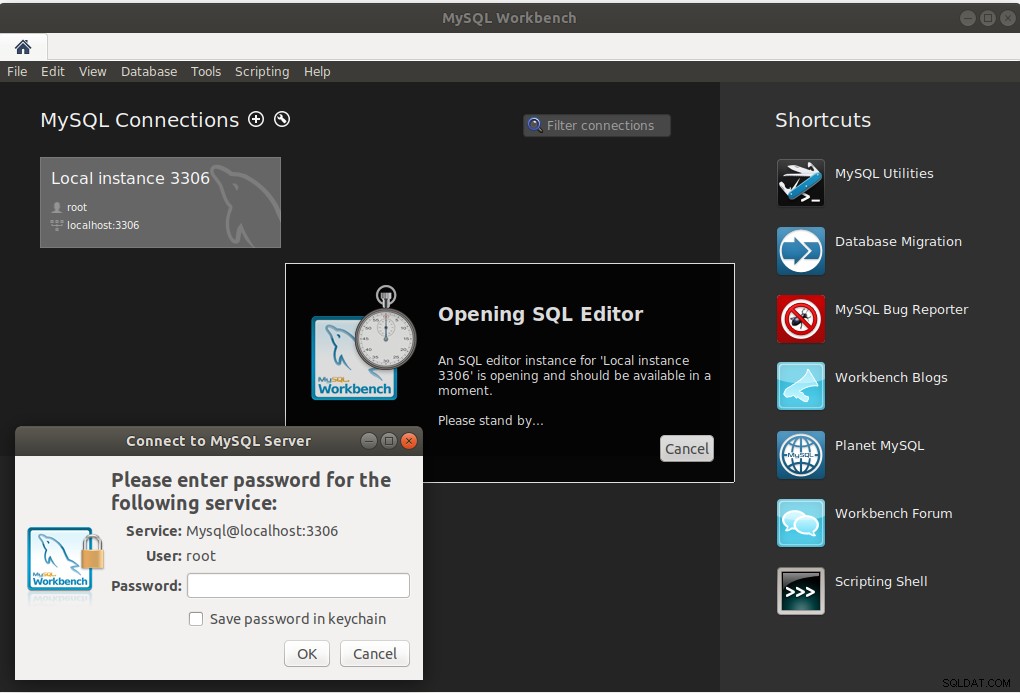
図4
パスワードを入力し、 OK
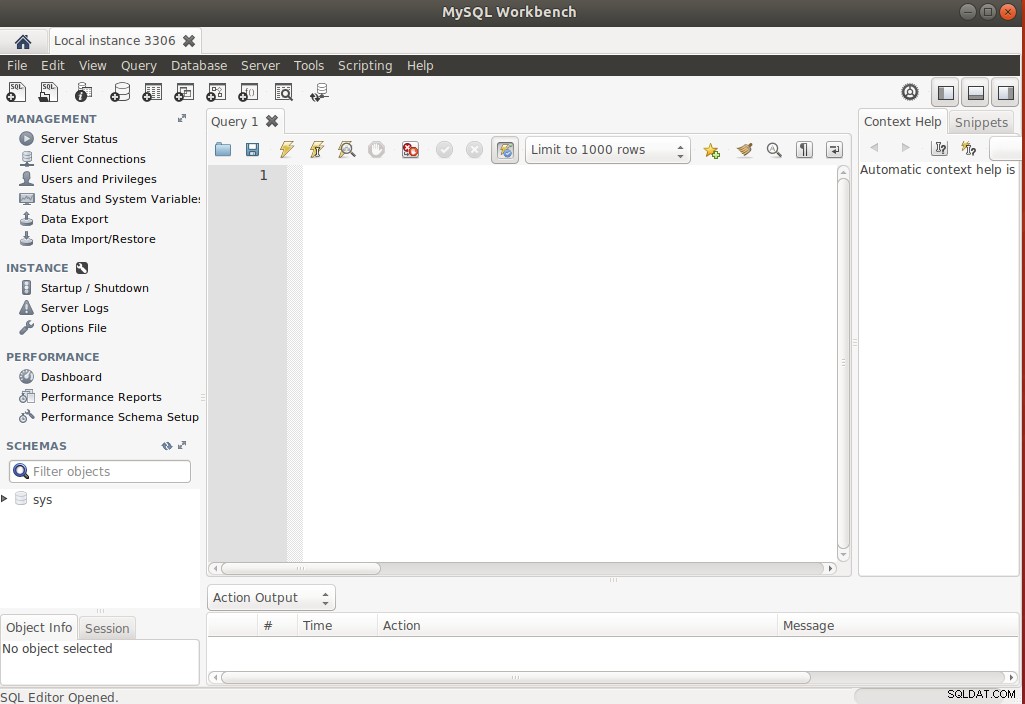
図5
これが、MySQLWorkbenchをUbuntu18.04LTSにインストールする方法です。
